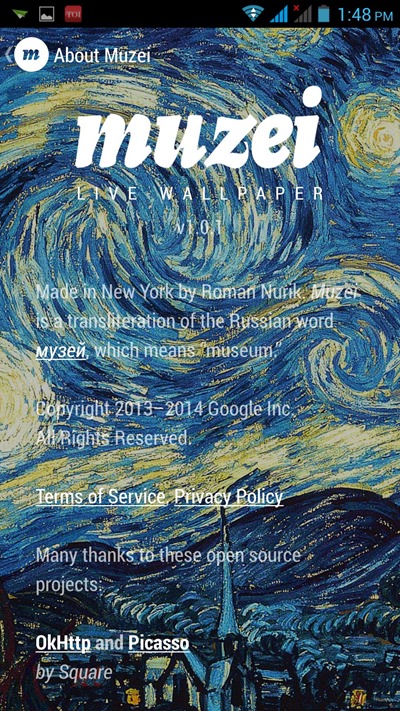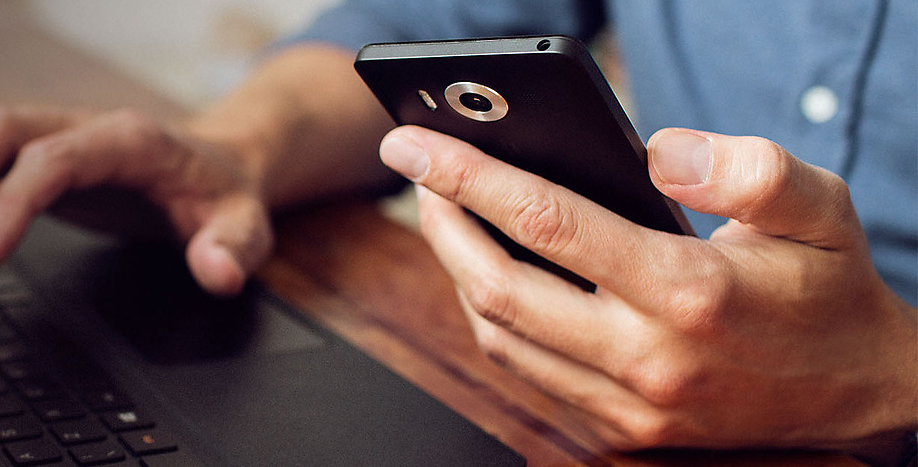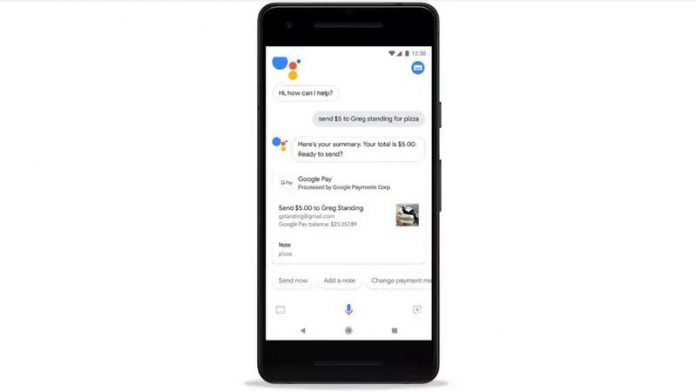Ovaj vodič će vam pokazati kako instalirati Haxchi CFW na vaš Wii U. To će otključati veći potencijal konzole i omogućiti vam uživanje u prednostima poput igranja sigurnosnih kopija igara, emulatora, uvoza datoteka za spremanje i još mnogo toga.
Haxchi se može konfigurirati za pokretanje prilikom pokretanja (Coldboot Haxchi), omogućujući vam da imate stalni prilagođeni firmware na svom Wii U koji traje i nakon ponovnog pokretanja.
Haxchi CFW zahtijeva DS igru instaliranu i kupljenu od Nintendo eShopa kako bi se instalirao na vaš Wii U:
eShop DS igre kompatibilne s Haxchijem- Prijelaz životinja: Divlji svijet
- Akademija velikog mozga
- Dob mozga
- DK: Penjačica iz džungle
- Trening mozga dr. Kawashime
- Kirby: Prokletstvo platna
- Kirby: Masovni napad
- Kirby: Squeak Squad
- Kirby: Napad miša
- Legenda o Zeldi: Fantomski pješčani sat
- Legenda o Zeldi: Tragovi duha
- Mario & Luigi: Partneri u vremenu
- Mario Kart DS
- Novi Super Mario Bros.
- Pokemon misteriozna tamnica: Istraživači neba
- Pokemon Ranger
- Pokemon Ranger: Znakovi čuvara
- Pokemon Ranger: Sjene Almije
- Starfoxova naredba
- Super Mario 64 DS
- Wario: Majstor prerušavanja
- WarioWare: Dodirnuto
- Yoshi’s Island DS
- Yoshi’s Touch & Go
Potrebna preuzimanja:
- Rufus
- config.txt (iz wiiu.hacks.guide )
- Homebrew App Store (
wiiu-extracttosd.zip) - Instalacijski program Homebrew Launcher (
payload.zip) - Haxchi i CBHC
- Pokretač Homebrew (v1.4) (
homebrew_launcher.v1.4.zip) - Kanal za pokretanje Homebrewa (
homebrew_launcher_channel.zip)
- NNU-Patcher
- WUP Installer GX2
Wii U na firmware-u 5.5.4
- Za iskorištavanje preglednika Wii U potreban je firmware 5.5.4 ili stariji
- Ažurirajte na 5.5.4 radi veće kompatibilnosti s homebrewom
SD kartica (preporučuje se 64B ili veća)
- Za instaliranje datoteka homebrew na vašu Wii U konzolu potrebna je SD kartica
- SD kartica mora biti formatirana u FAT32
Wi-Fi internetska veza
- Eksploatacija preglednika može se pokrenuti posjetom
wiiuexploit.xyziliu.wiidb.dena vašem Wii U - Internetska veza također je potrebna za preuzimanje iz trgovine aplikacija za homebrew
DS kompatibilna igra Haxchi iz eShopa
- Haxchi CFW zahtijeva igru DS Virtual Console iz Nintendo eShopa
- Ovo je popis igara eShop DS kompatibilnih s Haxchi
NEMOJ koristite DS igru koja NIJE instalirana iz eShopa, dovest će do zidane Wii U.
Formatiranje SD kartice
Windows ne može formatirati SD kartice veće od 32 GB na FAT32, pa ćemo za to koristiti dobro poznati prijenosni softverski alat pod nazivom Rufus. Ovim ćete izbrisati sve datoteke na SD kartici pa izradite sigurnosnu kopiju svih datoteka koje želite zadržati.- Odaberite svoj MicroSD kao [Uređaj]
- Postavi [Odabir dizanja] do [Nije moguće pokrenuti]
- Postavi [Shema particija] do [MBR]
- SD kartici možete dati ime [Oznaka volumena]
- Postavi [Sustav datoteka] do [Veliki FAT32]
- Postavi [Veličina klastera] prema Zadano postavljanje SD kartica kapaciteta 128 GB ili većeg može zahtijevati a [Veličina klastera] od 64 kilobajta
- Odaberi [Prikaži napredne mogućnosti formata] i poništite [Stvaranje proširenih datoteka s naljepnicama i ikonama]
- Odaberi [POČETAK] -> [U REDU] i pričekajte da se postupak završi
Priprema SD datoteka
- Izdvojite sadržaj
wiiu-extracttosd.zip(Homebrew App Store) do korijena vaše SD kartice - Izdvojite sadržaj
homebrew_launcher.v.1.4.zipdo korijena vaše SD kartice - Izdvojite sadržaj
nnupatcher.zipdo korijena vaše SD kartice - Izdvojite sadržaj
wup_installer_gx2.zipdo korijena vaše SD kartice - Izdvojite sadržaj
Haxchi.zipdo korijena vaše SD kartice - Izdvojite sadržaj
CBHC.zipdo korijena vaše SD kartice - Kopija
config.txtdo/haxchi/mapu na SD kartici (prepiši postojeću datoteku) - Izdvojite sadržaj
payload.zip(Instalacijski program Homebrew Launcher) na/wiiu/mapu na SD kartici - Stvorite mapu s imenom
installu korijenu SD kartice - Stvorite mapu s imenom
hbcunutar/install/mapa - Izdvojite sadržaj
homebrew_launcher_channel.zipdo/install/hbc/mapu na SD kartici - Umetnite svoj SD u Wii U i uključite ga
Instalirajte Haxchi CFW
- Pokrenite [Internetski preglednik] na svom Wii U i posjetite
wiiuexploit.xyz - Odaberi [Pokrenite pokretač Homebrew]
- Odaberi Haxchi Instalacija u pokretaču Homebrew
- Odaberite igru DS Virtual Console, a zatim pritisnite [DO] i pričekajte da se postupak završi
- Vaš Wii U će se ponovno pokrenuti, a DS igra će biti zamijenjena sa Haxchi
Čestitamo, uspješno ste instalirali Haxchi CFW. Morat ćete pokrenuti Haxchi s izbornika Wii U da biste učitali CFW zakrpe svaki put kada ponovno pokrenete konzolu.
Stani [DO] dok se Haxchi učitava za pristup izborniku Pokretača Homebrew
Sad kad ste aktivirali Haxchi prilagođeni firmware, možete uživati u dodatnim blagodatima kao što su:
kako napraviti film s google fotografijama
- Preuzmite i instalirajte sigurnosne kopije igara
- Igrajte igre Wii s USB tvrdog diska (uključen NGC + N64 VC)
- Izrada sigurnosnih kopija i uvoz datoteka za spremanje
- Emulatori putem RetroArch (reprodukcija GBA, SNES, SEGA i više)
Možete konfigurirati Haxchi da bude uporan čak i nakon ponovnog pokretanja s Coldboot Haxchijem. Ovo će dodijeliti vašu DS igru (Haxchi) učitavanje prilikom pokretanja umjesto izbornika sustava. Postupak je kratak i jednostavan, ali savjetuje se razmotriti rizike prije nego što nastavite jer pogreška može rezultirati opečenim, neupotrebljivim Wii U.
Coldboot Haxchi (trajni CFW nakon ponovnog pokretanja)
- Nemojte premještati svoju DS igru na vanjski USB HDD, jer će se Wii U zidati
- Nemojte ponovno instalirati ili brisati DS igru, jer će se vaš Wii U zidati
- Nemojte koristiti DS igru ili sigurnosnu kopiju koja nije izravno iz eShopa ili će se vaš Wii U zidati
- Nemojte formatirati pohranu svog Wii U sustava jer će se Wii U opeknuti
- Nemojte brisati korisnički račun ili NNID koji je kupio DS igru ili će vaš Wii U biti opečen
- Pokrenite Haxchi i zadržite [DO] dok se pokreće sustav za učitavanje izbornika Homebrew Launcher
- Odaberi Instalater Coldboot Haxchi
- Odaberite igru DS Virtual Console, a zatim pritisnite[DO]i pričekajte da se postupak završi
- Vaš Wii U će se ponovno pokrenuti
- Pokrenite zamijenjenu ikonu sustava Haxchi da biste učitali izbornik Coldboot Haxchi
- Postavi [Automatsko pokretanje:] do [Izbornik sustava]
- Odaberi [Izbornik sustava za pokretanje] za ponovno pokretanje Wii U-a
- Ručno ponovno pokrenite Wii U kako biste osigurali da Coldboot Haxchi radi kako je predviđeno
- Nakon što se ponovno pokrenete, pomaknite ikonu sustava Coldboot Haxchi na završnu stranicu kako biste izbjegli neovlašteno miješanje
Čestitamo, sada ste instalirali Coldboot Haxchi za Wii U sa stalnim prilagođenim značajkama firmvera čak i nakon ponovnog pokretanja.
Instalirajte Homebrew Launcher Channel
Da biste pristupili izborniku Pokretača Homebrew bez iskorištavanja preglednika:
- Korisnici Haxchija moraju pokrenuti Haxchi i zadržati ga [DO] dok se podiže za učitavanje Homebrew Launchera
- Coldboot Haxchi mora pritisnuti [Dom] dok se automatski pokreće za pristup izborniku i odabir [Dizanje pokretača Homebrew]
Da biste instalirali kanal za pokretanje Homebrew kojem se može pristupiti iz Wii U izbornika:
- Učitajte pokretač Homebrew
- Odaberite WUP Installer GX2
- Odaberi [hbc] -> [Instalirati] i pričekajte da se postupak završi
- pritisni [Dom] gumb za povratak u izbornik Wii U i pronalazak ikone pokretača Homebrew
Blokiraj ažuriranja putem DNS-a
Savjetuje se blokiranje Nintendovih poslužitelja putem DNS postavki kako bi se spriječilo automatsko ažuriranje. Pokrenite NNU-Patcher iz pokretača Homebrew za privremeni pristup eShopu do ponovnog pokretanja.
- Iz izbornika Wii U idite na [Postavke sustava] -> [Internet] -> [Povezivanje s internetom]
- Pritisnite [X] da biste vidjeli svoje spremljene mreže
- Odaberite svoju trenutnu mrežnu vezu -> [Promijeniti postavke]
- Odaberi [DNS] -> [Nemojte automatski dobivati]
- Postavi [Primarni DNS] do
168.235.092.108 - Postavi [Sekundarni DNS] do
081.004.127.020 - Odaberi [Potvrdite] -> Pritisnite [B] -> [Uštedjeti] -> [Kraj]
- Sada ćete dobiti pogrešku ako pokušate pristupiti Nintendo eShopu
Wii U Homebrew i igre
Preuzmite i instalirajte igre Wii U s pokretačem USB Helper
Instalirajte i igrajte Gamecube igre (ISO) na Wii U GamePad
Sigurnosna kopija i uvoz Wii U Spremi datoteke
RetroArch - emulacija na Nintendo Wii U
Zasluge
kako ukloniti sliku google računa

![[Vodič] Kako pretraživati i registrirati novi zaštitni znak u Indiji?](https://beepry.it/img/how-to/1D/guide-how-to-search-and-register-new-trademark-in-india-1.jpg)